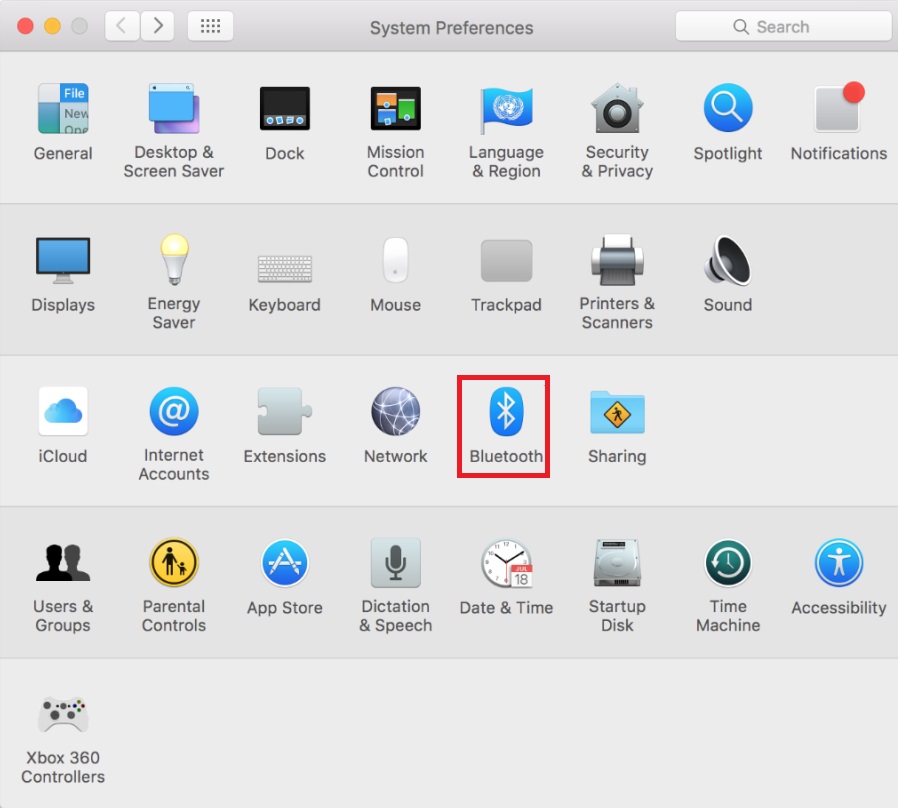பிசி கேமிங் அங்கு மூழ்கியிருக்கும் ஆர்வலர்களுக்கு எவ்வளவு விறுவிறுப்பான மற்றும் வசீகரிக்கும் விஷயமாக இருந்தாலும், அதற்கு ஒரு விசைப்பலகை பயன்படுத்துவது சலிப்பானதாகவும் கட்டுப்படுத்தக்கூடியதாகவும் இருக்கும். மிகவும் ஹார்ட்கோர் பிசி கேமிங் ரசிகர்கள் கூட உண்மையான கேமிங் உணர்வும் நெகிழ்வுத்தன்மையும் ஒரு கேமிங் கன்ட்ரோலரிடமிருந்து வந்திருப்பதை ஒப்புக்கொள்வார்கள், இது ஒரு விண்டோஸ் கேமிங் குறிப்பிட்ட ஒன்று அல்லது உங்கள் பிசி கேமிங் தேவைகளைப் பூர்த்தி செய்ய வடிவமைக்கப்பட்ட மற்றும் கட்டமைக்கப்பட்ட கன்சோல் கன்ட்ரோலராக இருக்கலாம். அந்த குறிப்பில், எக்ஸ்பாக்ஸ் ஒன் கன்ட்ரோலரைப் பற்றி பேசலாம்: சோனி வெர்சஸ் மைக்ரோசாப்ட் வெர்சஸ் நிண்டெண்டோ சர்ச்சை இருந்தபோதிலும், இந்த விவாதத்தைச் சுற்றியுள்ள ஒரு கட்டுப்படுத்தி, கேமிங்கிற்காக உடல் ரீதியாக வடிவமைக்கப்பட்ட சிறந்த கட்டுப்பாட்டுகளில் ஒன்றாகும்.
எக்ஸ்பாக்ஸ் ஒன் மைக்ரோசாப்ட் நிறுவனத்திற்கு சொந்தமான தயாரிப்பு என்பதால், இயற்கையாகவே, விண்டோஸ் பிசி சாதனத்துடன் அதன் உள்ளமைவு தடையற்றது. எக்ஸ்பாக்ஸ் ஒன் கன்ட்ரோலரை உள்ளமைப்பது, கேமிங்கிற்கு மேக் சாதனத்தைப் பயன்படுத்தும் அந்த விளையாட்டாளர்களுக்கு, ஆப்பிள் மேக் ஓஎஸ் உடன் சோனி ப்ளே ஸ்டேஷன் கன்ட்ரோலர்கள் செய்வது போன்ற அடிப்படை புளூடூத் இணைப்பு மூலம் நேரடியாக இயங்கும் ஒரு தானியங்கி உள்ளடிக்கிய செயல்பாடு அல்ல. உங்கள் மேக் சாதனத்துடன் உங்கள் எக்ஸ்பாக்ஸ் ஒன் கட்டுப்படுத்தியை உள்ளமைப்பது என்பது சாத்தியமற்றது அல்ல: இது சில கூடுதல் படிகளை எடுக்கும்.
படி 1: உங்கள் கணினியைத் தயாரித்தல்
உங்கள் எக்ஸ்பாக்ஸ் ஒன் கட்டுப்படுத்தியை உள்ளமைத்து அதை உங்கள் கேமிங் இடைமுகத்துடன் ஒருங்கிணைக்கத் தொடங்குவதற்கு முன், நீங்கள் முதலில் ஒரு கிளையண்டை அமைக்க வேண்டும், அது உங்கள் எக்ஸ்பாக்ஸ் ஒன் கட்டுப்படுத்தியை அடையாளம் கண்டு, உங்கள் சொந்த மேக் ஓஎஸ் உடன் உங்கள் இணைப்பை இணைக்க ஒரு அடிப்படை தளமாக செயல்படும். இதற்காக, கிட்ஹப் மூலம் 360 கன்ட்ரோலர் பயன்பாட்டைப் பதிவிறக்கவும், இதை அணுகலாம் இணைப்பு .

எக்ஸ்பாக்ஸ் 360 கன்ட்ரோலர்கள் மெனுவைக் காட்டும் மேக் சிஸ்டம் விருப்பத்தேர்வுகள் மெனு.
- கோப்பைப் பதிவிறக்க கிளிக் செய்தவுடன், உங்கள் மேக் சாதனத்தில் பதிவிறக்கக் கோப்புறையைக் கண்டுபிடித்து பதிவிறக்கம் செய்யப்பட்ட டி.எம்.ஜி கோப்பைத் தேட வேண்டும்.
- “Install360Controller.pkg” கோப்பைக் காண்பிக்கும் சாளரத்தைத் தொடங்க இதை இருமுறை சொடுக்கவும். இயக்கி நிறுவலை செயலாக்க இந்த கோப்பில் இரட்டை சொடுக்கவும்.
- உங்கள் சாதனத்தில் ஒரு நிலையான சாளரம் நிறுவலைத் தூண்டும். சாளரம் இயக்கி விவரங்கள் மற்றும் தொகுப்பின் சமீபத்திய புதுப்பிப்புகளைக் குறிக்கும். உறுதியற்ற பிழைகள் காரணமாக ஏதேனும் சிக்கல்களை எதிர்கொள்வதைத் தவிர்ப்பதற்காக கிட்ஹப்பிலிருந்து 360 கன்ட்ரோலரின் சமீபத்திய பதிப்பை நீங்கள் பதிவிறக்கம் செய்துள்ளீர்கள் என்பதை உறுதிப்படுத்தவும்.
- இந்த கட்டத்தில், பின்னணியில் இயங்கும் எந்த பயன்பாடுகளும் உங்களிடம் இல்லை என்பதை உறுதிப்படுத்திக் கொள்ளுங்கள், இது உங்கள் கணினியை மறுதொடக்கம் செய்யும் என்பதால் உங்கள் மற்ற எல்லா தரவையும் சேமிக்க வேண்டும் மற்றும் சேமிக்க வேண்டும், மேலும் செயல்பாட்டில் சேமிக்கப்படாத தரவை இழக்க நேரிடும். இதை உறுதிசெய்ததும், நிறுவலைத் தொடரவும் செயல்படுத்தவும் பாப் அப் சாளரத்தில் உள்ள திரை வழிமுறைகளைப் பின்பற்றவும்.
- தயாரிப்பு உரிம விதிமுறைகளை ஏற்கும்படி கேட்கப்படுவீர்கள். இந்த கட்டத்தில் நீங்கள் உரிமத்தைப் படிக்கலாம், பின்னர் ஒப்புக்கொள் என்பதைக் கிளிக் செய்யலாம்.
- நீங்கள் இதைச் செய்தவுடன், பயன்பாட்டு நிறுவல் உங்கள் கணினியில் செயலாக்கப்படும், மேலும் உங்கள் மேக் சாதனம் பின்னர் செயல்முறையை முடிக்க மறுதொடக்கம் செய்யும்.
படி 2 ஏ: உங்கள் எக்ஸ்பாக்ஸ் ஒன் கன்ட்ரோலரை உங்கள் மேக் சாதனத்துடன் ஒருங்கிணைத்தல் - கம்பி யூ.எஸ்.பி

எக்ஸ்பாக்ஸ் 360 கன்ட்ரோலர்கள் மெனுவைக் காட்டும் மேக் சிஸ்டம் விருப்பத்தேர்வுகள் மெனு.
உங்கள் கணினி மீண்டும் துவங்கியதும், உங்கள் திரையின் மேல் இடது மூலையில் உள்ள ஆப்பிள் மெனுவில் சென்று கணினி விருப்பத்தேர்வுகளைக் கிளிக் செய்க. இது உங்கள் கணினியின் அமைப்புகள் சாளரத்தைத் திறக்கும். திரையின் அடிப்பகுதியில், கிடைக்கக்கூடிய கட்டளைகளின் கடைசி அடுக்கில், நீங்கள் தலைப்பிடப்பட்ட ஒரு உள்ளமை மெனுவைக் காண வேண்டும்: எக்ஸ்பாக்ஸ் 360 கட்டுப்பாட்டு ஐகானுடன் எக்ஸ்பாக்ஸ் 360 கட்டுப்பாட்டாளர்கள். இந்த மெனு அனைத்து எக்ஸ்பாக்ஸ் கட்டுப்படுத்திகளையும் கட்டமைக்க வேலை செய்கிறது: 360 மற்றும் ஒன்று. இந்த மெனுவைக் கிளிக் செய்க. உங்கள் சாதனத்தை அங்கீகரிக்கும் மற்றொரு பக்கத்திற்கு நீங்கள் அனுப்பப்படுவீர்கள், மேலும் உங்கள் கேமிங் தேவைகளுக்கு ஏற்ப அதன் தளவமைப்பை உள்ளமைக்க உங்களை அனுமதிக்கும். இதைத் தொடர:
- உங்கள் எக்ஸ்பாக்ஸ் ஒன் கட்டுப்படுத்தியை அதன் யூ.எஸ்.பி கேபிளைப் பயன்படுத்தி உங்கள் மேக் சாதனத்துடன் இணைக்கவும்.
- கட்டுப்படுத்தி இணைக்கப்பட்டவுடன், அதன் பெயர் கீழேயுள்ள மெனுவில் கிடைக்கக்கூடிய சாதனங்களைக் காண்பிக்கும். உங்கள் கட்டுப்படுத்தியைத் தேர்ந்தெடுத்து, நீங்கள் விரும்பும் பொத்தானை கையாளுதல்கள் அல்லது மாற்றங்களைச் செய்யுங்கள். நிலையான அமைப்புகளில் இதை விட்டுவிட விரும்பினால், மாற்றங்களை நீங்கள் கைவிடலாம்.
- கட்டுப்படுத்தியின் அமைப்பில் நீங்கள் மகிழ்ச்சியடைந்ததும், இந்த மெனுவிலிருந்து தப்பிக்கலாம். உங்கள் கட்டுப்படுத்தி இப்போது உங்கள் மேக் சாதனத்துடன் இணைக்கப்பட்டுள்ளது மற்றும் உங்கள் கேமிங் செயல்பாடுகளுக்காக அங்கீகரிக்கப்பட்டுள்ளது.

கட்டுப்பாட்டாளரின் பொத்தான்களைத் தனிப்பயனாக்க விருப்பங்களைக் காட்டும் எக்ஸ்பாக்ஸ் 360 கட்டுப்பாட்டாளர்கள் உள்ளமைக்கப்பட்ட மெனு. படம்: மேக்வொர்ல்ட்
படி 2-பி: உங்கள் மேக் சாதனத்துடன் உங்கள் எக்ஸ்பாக்ஸ் ஒன் கன்ட்ரோலரை ஒருங்கிணைத்தல் - புளூடூத் வழியாக வயர்லெஸ்
உங்கள் மேக்ஸ் சாதனத்துடன் உங்கள் எக்ஸ்பாக்ஸ் ஒன் கட்டுப்படுத்தியை கம்பியில்லாமல் இணைக்க விரும்பினால், எக்ஸ்பாக்ஸ் 360 கன்ட்ரோலர்கள் கிளையன்ட் நிறுவல் முடிந்ததும், உங்கள் கணினி மீண்டும் துவங்கியதும், பின்வரும் படிகளைச் செய்யுங்கள்:
- உங்கள் திரையின் மேல் இடது மூலையில் உள்ள ஆப்பிள் மெனுவில் சென்று கணினி விருப்பத்தேர்வுகள் என்பதைக் கிளிக் செய்க. இது உங்கள் கணினியின் அமைப்புகள் சாளரத்தைத் திறக்கும்.
- உங்கள் கட்டுப்படுத்தியில் எக்ஸ்பாக்ஸ் லோகோ இணைத்தல் பொத்தானை சிமிட்டத் தொடங்கும் வரை அழுத்திப் பிடிக்கவும்.
- உங்கள் கணினி விருப்பத்தேர்வுகள் பாப் அப் செய்யும்போது, உங்கள் புளூடூத் அமைப்புகளுக்குச் செல்லுங்கள்.
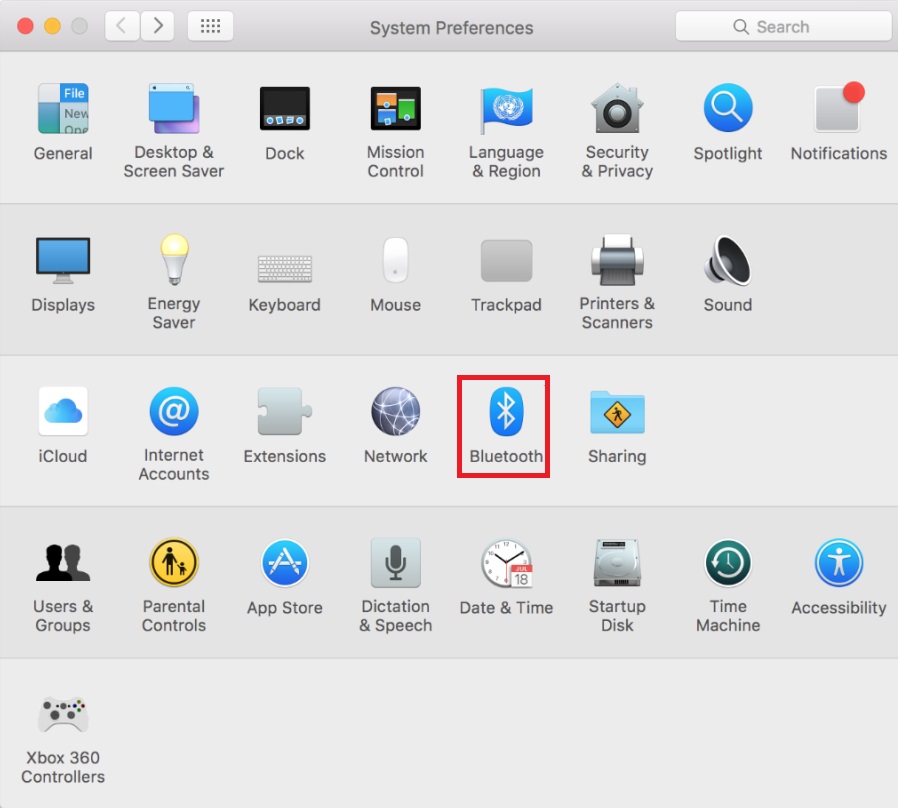
புளூடூத் மெனுவைக் காட்டும் மேக் சிஸ்டம் விருப்பத்தேர்வுகள் மெனு.
- கிடைக்கக்கூடிய சாதனங்களின் பட்டியலில் உங்கள் எக்ஸ்பாக்ஸ் கட்டுப்படுத்தியைத் தேடி, இணைத்தல் மற்றும் இணைப்பை செயலாக்குங்கள்.
- உங்கள் கணினி விருப்பத்தேர்வுகளுக்குத் திரும்பிச் செல்லுங்கள் மற்றும் திரையின் அடிப்பகுதியில், கிடைக்கக்கூடிய கட்டளைகளின் கடைசி அடுக்கில், உள்ளமைக்கப்பட்ட மெனுவைக் கண்டறியவும்: எக்ஸ்பாக்ஸ் 360 கட்டுப்பாட்டு ஐகானுடன் எக்ஸ்பாக்ஸ் 360 கட்டுப்பாட்டாளர்கள். கம்பி இணைப்பைப் போலவே, இந்த மெனு மீண்டும் உங்கள் எல்லா எக்ஸ்பாக்ஸ் கட்டுப்படுத்திகளையும் உள்ளமைக்கும் நோக்கத்திற்கு உதவுகிறது: 360 மற்றும் ஒன்று. இந்த மெனுவைக் கிளிக் செய்க. உங்கள் சாதனத்தை அங்கீகரிக்கும் மற்றொரு பக்கத்திற்கு நீங்கள் அனுப்பப்படுவீர்கள் (நீங்கள் இப்போது ப்ளூடூத் வழியாக ஜோடி செய்துள்ளீர்கள்) மற்றும் உங்கள் கேமிங் தேவைகளுக்கு ஏற்ப அதன் தளவமைப்பை உள்ளமைக்க உங்களை அனுமதிக்கும்.
- திரையின் மேற்புறத்தில், கீழ்தோன்றும் மெனுவைக் கிளிக் செய்து, கிடைக்கக்கூடிய சாதனங்களின் பட்டியலிலிருந்து உங்கள் ஜோடி எக்ஸ்பாக்ஸ் ஒன் கட்டுப்படுத்தியைத் தேர்ந்தெடுக்கவும்.
- நீங்கள் விரும்பும் எந்த பொத்தானை கையாளுதல்களையும் மாற்றங்களையும் செய்யுங்கள். நிலையான அமைப்புகளில் இதை விட்டுவிட விரும்பினால், மாற்றங்களை நீங்கள் கைவிடலாம்.
- கட்டுப்படுத்தியின் அமைப்பில் நீங்கள் மகிழ்ச்சியடைந்ததும், இந்த மெனுவிலிருந்து தப்பிக்கலாம். உங்கள் கட்டுப்படுத்தி இப்போது உங்கள் மேக் சாதனத்துடன் இணைக்கப்பட்டுள்ளது மற்றும் உங்கள் கேமிங் செயல்பாடுகளுக்காக அங்கீகரிக்கப்பட்டுள்ளது.
படி 3: உங்கள் இணைப்பை சரிசெய்தல்
நீங்கள் கட்டுப்படுத்தி தொடர்பான எந்த அமைப்புகளையும் மாற்ற விரும்பினால், ஏதேனும் சிக்கல்களை சரிசெய்ய அல்லது இணைப்பு சிக்கல்களை சரிசெய்ய விரும்பினால், கணினி விருப்பத்தேர்வுகளில் உள்ள அதே எக்ஸ்பாக்ஸ் 360 கன்ட்ரோலர்கள் மெனுவை நீங்கள் அணுக வேண்டும், ஏனெனில் இது உங்கள் கட்டுப்பாட்டு தொடர்பான அனைத்தையும் கையாளும் கிளையண்டாக இருக்கும் கவலைகள்.
வயர்லெஸ் இணைப்பதில் பொதுவான இணைப்பு சிக்கல்கள் உங்கள் கட்டுப்படுத்தி ஏற்கனவே உங்கள் கன்சோலுடன் இணைக்கப்பட்டு அதனுடன் தீவிரமாக ஈடுபடுவதால் எழுகின்றன. மேலே உள்ள உள்ளமைவு நடவடிக்கைகளை மேற்கொள்ளும்போது உங்கள் கன்சோல் இயங்கும் அல்லது வரம்பில்லாமல் இருப்பதை உறுதிசெய்க. கட்டுப்படுத்தியில் குறைந்த பேட்டரி உங்கள் கணினியுடன் அதன் உள்ளமைவைத் தடுக்கவும் ஒரு காரணமாக இருக்கலாம்.
இறுதி எண்ணங்கள்
மேக் சாதனத்துடன் எக்ஸ்பாக்ஸ் ஒன் கட்டுப்படுத்தியை இணைப்பது மிகவும் எளிது. வெளிப்புற கிளையன்ட் மற்றும் சில கூடுதல் படிகளைத் தவிர்த்து, உங்கள் மேக் உடன் எந்த வெளிப்புற சாதனத்தையும் உள்ளமைக்கும் அதே அடிப்படை நடைமுறைக்கு இது உத்தரவாதம் அளிக்கிறது. மேலே குறிப்பிட்டுள்ள அனைத்து படிகளையும் நீங்கள் செய்தவுடன், உங்கள் கட்டுப்படுத்தி பயன்பாட்டிற்கு தயாராக இருக்கும். நீங்கள் விளையாட விரும்பும் எந்த விளையாட்டையும் வெறுமனே தொடங்கவும். இறுதியில் நீங்கள் ஒரு புதிய கட்டுப்படுத்தியை வாங்க விரும்பினால், இந்த ரவுண்டப்பை பாருங்கள் 5 சிறந்த கட்டுப்படுத்திகள் எல்லா தளங்களுக்கும்.
5 நிமிடங்கள் படித்தேன்